

Ga als volgt te werk om te controleren of er een verbindingsprobleem tussen PRISMAsync Print Server en Microsoft of de WSUS-server bestaat:
Open de Settings Editor en ga naar: .
Ga naar [Besturingssysteemupdates].
Klik op [Controleren op updates].
Het zoeken naar updates kan maximaal tien minuten duren.
Bij een verbindingsprobleem wordt het bericht [Mislukt] weergegeven.
Controleer de LAN-instellingen van PRISMAsync Print Server.
Controleer of de HTTP- en HTTPS-poorten (standaard 80 en 443) geopend zijn in de internetfirewall.
Controleer of de proxy-instellingen zijn geconfigureerd (indien van toepassing).
Test of u Windows-updates op een andere computer of laptop kunt downloaden.
Controleer de LAN-instellingen van PRISMAsync Print Server.
Controleer of de hostnaam of het IP-adres van de WSUS-server klopt.
Controleer of het poortnummer van de WSUS-server klopt.
Controleer of de instelling voor een beveiligde verbinding juist is.
Test of u Windows-updates op een andere computer of laptop kunt downloaden.
Op het dashboard van het bedieningspaneel wordt het symbool voor een mislukte download weergegeven.
Ook in PRISMAsync Remote Control en PRISMAsync Remote Manager wordt u geïnformeerd over de status van de besturingssysteemupdates.

|
Het downloaden van een of meer besturingssysteemupdates is mislukt. |
Controleer de verbindingsinstellingen. Zie de bovenstaande beschrijving.
Wanneer er verbinding is, gaat u door met de volgende stappen.
Open de Settings Editor en ga naar: .
Ga naar [Besturingssysteemupdates].
Klik op [Controleren op updates].
Wacht tot de updates zijn gedetecteerd. Het zoeken naar updates kan maximaal tien minuten duren.
Klik op [Updates downloaden].
Wacht tot de updates zijn gedownload. Vernieuw het venster enkele keren om de status van de updates te bekijken.
Wanneer het downloaden van de besturingssysteemupdates opnieuw mislukt, neemt u contact op met de serviceorganisatie.
Op het dashboard van het bedieningspaneel wordt het symbool voor een mislukte installatie weergegeven.
Ook in PRISMAsync Remote Control en PRISMAsync Remote Manager wordt u geïnformeerd over de status van de besturingssysteemupdates.

|
Het installeren van een of meer besturingssysteemupdates is mislukt. |
Download en installeer de besturingssysteemupdates opnieuw.
Open de Settings Editor en ga naar: .
Ga naar [Besturingssysteemupdates].
Klik op [Controleren op updates].
Wacht tot de updates zijn gedetecteerd.
Klik op [Updates downloaden].
Wacht tot de updates zijn gedownload. Vernieuw het venster enkele keren totdat de updates zijn gedownload.
Klik op [Updates installeren].
Wacht tot de updates zijn geïnstalleerd. Vernieuw het venster enkele keren totdat de updates zijn geïnstalleerd.
Test of u Windows-updates op een andere computer of laptop kunt installeren.
Wanneer het installeren van de besturingssysteemupdates opnieuw mislukt, neemt u contact op met de serviceorganisatie.
Stel in dat de besturingssysteemupdates handmatig worden geïnstalleerd.
Open de Settings Editor en ga naar: .
Ga naar [Besturingssysteemupdates].
Klik op [Configureren].
Selecteer [Handmatig] als [Moment van installeren] om te voorkomen dat de installatie opnieuw wordt gestart.
Verwijder de laatste geïnstalleerde besturingssysteemupdates.
Open de Settings Editor en ga naar: .
Ga naar [Besturingssysteemupdates].
Selecteer de updates die u wilt verwijderen.
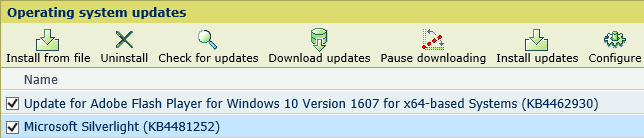 Besturingssysteemupdates verwijderen
Besturingssysteemupdates verwijderenKlik op [Installatie ongedaan maken]. Deze verwijdering kan één uur duren.
Neem contact op met de serviceorganisatie als het probleem zich blijft voordoen.